Cómo añadir registros
La GLUCUBE APP permite añadir diferentes tipos de registros los cuáles se guardarán en tu libro de registros para que pueda llevar a cabo un seguimiento de los mismos.
Los registros más importantes son:
%201-1.png?width=244&height=485&name=Image%20(1)%201-1.png)
Los registros de una medición GLUCUBE se pueden obtener realizando una medición con el dispositivo GLUCUBE, una vez realizada la medición se puede guardar el valor obtenido en el libro de registros si se pulsa en el botón de guardar.
Además, se puede añadir un registro de medición de contraste a partir de esta pantalla. Para ello hay que:
- Pulsar en "Medición de contraste"
- Insertar el valor correspondiente a la medición de contraste
- Seleccionar cuál fue tu última comida y hace cuánto fue
- Pulsar en guardar
De esta forma se guardará un registro de medición GLUCUBE y un registro de medición manual si escribimos algún valor en el apartado de medición manual.
Para guardar una medición GLUCUBE es necesario seleccionar cuál fue tu última comida y hace cuánto fue
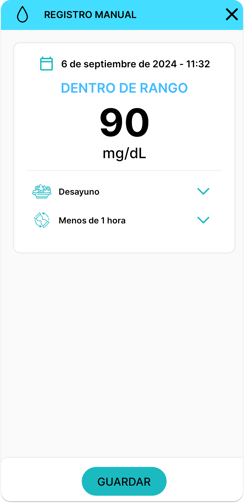
Los registros de medición manual no solo se pueden añadir de esta manera, sino que también se pueden añadir siguiendo los siguientes pasos:
- Despliega el menú de registros (
 ) y accede a la sección Registro Manual (
) y accede a la sección Registro Manual ( ).
). - A continuación, introduzca:
-
FECHA: Fecha de la medición.
-
HORA: Hora de la medición.
- ÚLTIMA COMIDA: tipo de comida: desayuno, media mañana, almuerzo, merienda o cena.
- CUÁNTO HACE DE LA ÚLTIMA COMIDA: tiempo que hace de la última vez que comiste
-
- Pulse Guardar, para guardar el registro.
No solo se pueden guardar registros de mediciones, existen otros tipos de registros que tienen una gran utilidad como son:
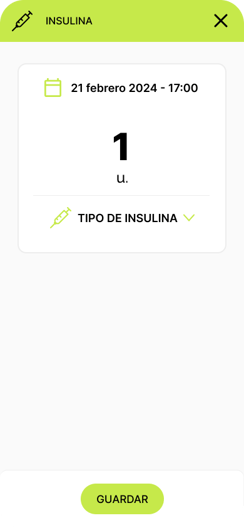
Para añadir registros de insulina hay que seguir los siguientes pasos:
- Despliega el menú de registros (
 ) y accede a la sección Insulina (
) y accede a la sección Insulina ( ).
). - A continuación, introduzca:
-
FECHA: Fecha de la aplicación de insulina.
-
HORA: Hora de la aplicación de insulina.
- TIPO INSULINA: tipo de insulina aplicada: rápida o lenta.
- CANTIDAD: cantidad de insulina aplicada, en unidades de insulina (u).
-
- Pulse Guardar, para guardar el registro.
 Para añadir registros de medicación hay que seguir los siguientes pasos:
Para añadir registros de medicación hay que seguir los siguientes pasos:
- Despliega el menú de registros (
 ) y accede a la sección Medicación (
) y accede a la sección Medicación ( ).
). - A continuación, introduzca:
- FECHA: Fecha de la ingesta del medicamento.
- HORA: Hora de la aplicación del medicamento.
- MEDICACIÓN: Nombre del medicamento.
- Pulse Guardar, para guardar el registro.
 Para añadir registros de deporte hay que seguir los siguientes pasos:
Para añadir registros de deporte hay que seguir los siguientes pasos:
- Despliega el menú de registros (
 ) y accede a la sección Deporte (
) y accede a la sección Deporte ( ).
). - A continuación, introduzca:
- FECHA: Fecha de la realización de la actividad física.
- HORA: Hora de la realización de la actividad física.
- INTENSIDAD: Intensidad de la actividad física realizada: ligera, moderada o intensa.
- TIEMPO: duración de la actividad física.
- Pulse Guardar, para guardar el registro.
 Para añadir registros de alimentos hay que seguir los siguientes pasos:
Para añadir registros de alimentos hay que seguir los siguientes pasos:
- Despliega el menú de registros (
 ) y accede a la sección Alimento (
) y accede a la sección Alimento ( ).
). - A continuación, introduzca:
- FECHA: Fecha de la ingesta de alimento.
- HORA: Hora de la ingesta de alimento.
- MOMENTO DEL DÍA: tipo de comida: desayuno, comida, tentempié o cena.
- RACIONES: cantidad de raciones ingeridas.
- Pulse Guardar, para guardar el registro.